Обичайно е да намерите числа, съхранени като текст в Excel.Това може да доведе до неправилни изчисления, когато използвате тези клетки във функции на Excel, като SUM и AVERAGE (защото тези функции игнорират клетки с текстови стойности в тях).
В този случай трябва да преобразувате клетки, съдържащи числа като текст, обратно в числа.
Сега, преди да продължим по-нататък, нека разгледаме няколко причини, поради които може да се окажете с работна книга, която съхранява числа като текст.
- Използвайте ' (апостроф) преди число.
- Много хора въвеждат апостроф преди число, за да го направят текст.Понякога същото е вярно, когато изтегляте данни от база данни.Въпреки че това кара числата да се показват без апострофи, това засяга клетките, като принуждава числата да се третират като текст.
- Вземете числа с формули като НАЛЯВО, ДЯСНО или СРЕДНО
- Ако използвате функцията TEXT за извличане на цифровата част (или дори част от число) от текстов низ, резултатът е число в текстов формат.
Сега нека видим как да се справяме в подобни ситуации.
В този урок ще научите как да конвертирате текст в числа в Excel.
Методът, който трябва да използвате, зависи от това как числата се преобразуват в текст.Ето какво е обхванато в този урок.
- Използвайте опцията „Преобразуване в число“.
- Променете формата от текст на общ/число.
- Използвайте Paste Special.
- Използвайте текст към колони.
- Използвайте комбинация от функциите VALUE, TRIM и CLEAN.
Съдържание
- 0.1 Използвайте опцията „Преобразуване в число“, за да конвертирате текст в числа
- 0.2 Преобразувайте текста в числа, като промените форматирането на клетките
- 0.3 Преобразувайте текст в числа, като използвате специална опция за поставяне
- 0.4 Преобразувайте текст в числа с помощта на Текст в колона
- 0.5 Преобразувайте текст в числа с помощта на функцията VALUE
- 1 О, здравей, радвам се да се запознаем.
Използвайте опцията „Преобразуване в число“, за да конвертирате текст в числа
Добавянето на апостроф към число променя формата на числото в текстов формат.В този случай ще забележите зелен триъгълник в горния ляв ъгъл на клетката.
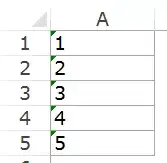
В този случай можете лесно да конвертирате числа в текст, като следвате тези стъпки:
- Изберете всички клетки, които искате да преобразувате от текст в числа.
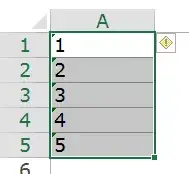
- Щракнете върху иконата с жълт диамант, която се появява в горния десен ъгъл.От менюто, което се показва, изберете опцията „Преобразуване в число“.
Това незабавно ще преобразува всички числа, съхранени като текст, обратно в числа.Ще забележите, че числата са подравнени вдясно след преобразуване (докато тези числа са подравнени вляво, когато се съхраняват като текст).
Преобразувайте текста в числа, като промените форматирането на клетките
Когато числата са форматирани като текст, можете лесно да ги конвертирате обратно в числа, като промените формата на клетката.
Ето стъпките:
- Изберете всички клетки, които искате да преобразувате от текст в числа.
- Отидете на Начало -> Номера.В падащия списък Формат на числото изберете Общи.
Това незабавно ще промени формата на избраните клетки на общ и числата ще бъдат подравнени вдясно.Ако желаете, можете да изберете всеки друг формат (например число, валута, счетоводство), който също ще накара стойността в клетката да се третира като число.
Преобразувайте текст в числа, като използвате специална опция за поставяне
Използвайте опцията Paste Special, за да конвертирате текст в числа:
Преобразувайте текст в числа с помощта на Текст в колона
Този метод е подходящ за случай на данни с една колона.
Ето стъпките:
- Изберете всички клетки, които искате да преобразувате от текст в числа.
- Отидете на Данни -> Инструменти за данни -> Текст в колони.
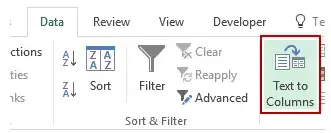
- В съветника за текст в колони:
Въпреки че все още може да откриете, че получените клетки са в текстов формат и числата все още са подравнени вляво, той вече работи във функции като SUM и AVERAGE.
Преобразувайте текст в числа с помощта на функцията VALUE
Можете да преобразувате текст в числа, като използвате комбинация от функциите VALUE, TRIM и CLEAN.
- Функцията VALUE преобразува всеки текст, който представлява число, обратно в число.
- Функцията TRIM премахва всички водещи или последващи интервали.
- Ако импортирате данни или изтегляте от база данни, функцията CLEAN премахва допълнителни интервали и непечатащи знаци, които могат да се промъкнат.
Да предположим, че искате да преобразувате клетка A1 от текст в число със следната формула:
=СТОЙНОСТ(ОТРЕЖИВАНЕ(ЧИСТ(A1)))
Ако искате да приложите това и към други клетки, можете да копирате и използвате формулата.
И накрая, можете да използвате специална паста за преобразуване на формули в стойности.





